1、首先,我们先要打开桌面上的PPT文件”图表样式“。

2、其次,我们需要首先新建一个幻灯片,最好是建立空白幻灯片,如果需要添加内容的话,直接可以插入”文本框“就可以了。
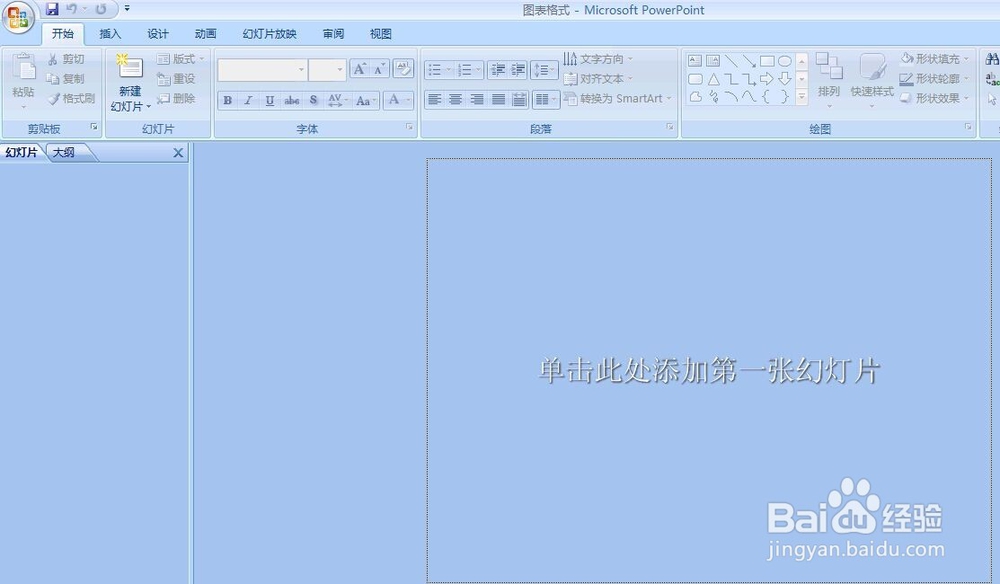
3、第三,这时,我们选择工具栏里的”插入“——”图表“——”柱形图“——”簇状柱形图“。如下图所示。
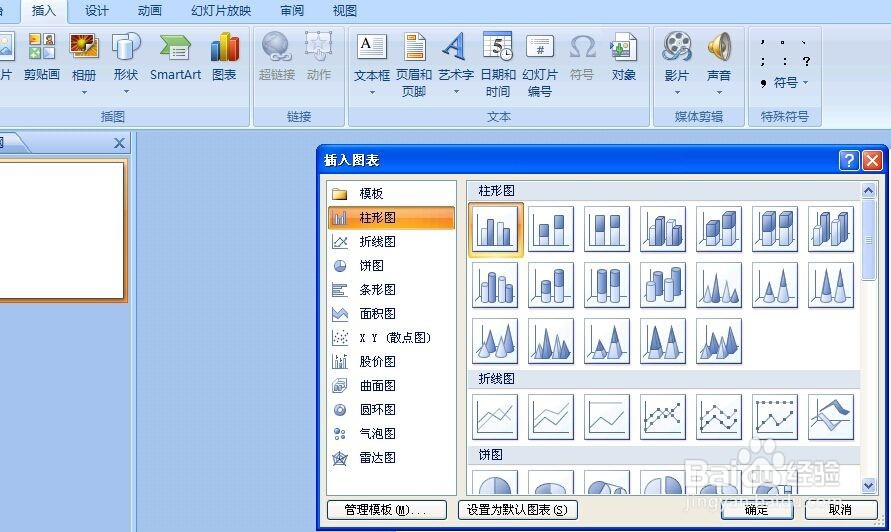
4、第四,当我们点击确定之后,会出现下图所示情况。这时我们发现整个页面被分成了两部分,一个是“PPT”,另一个是“表格”,表格里面的数据是随机出来的,这里我们就不做修改了,就以这些数据为例进行说明。
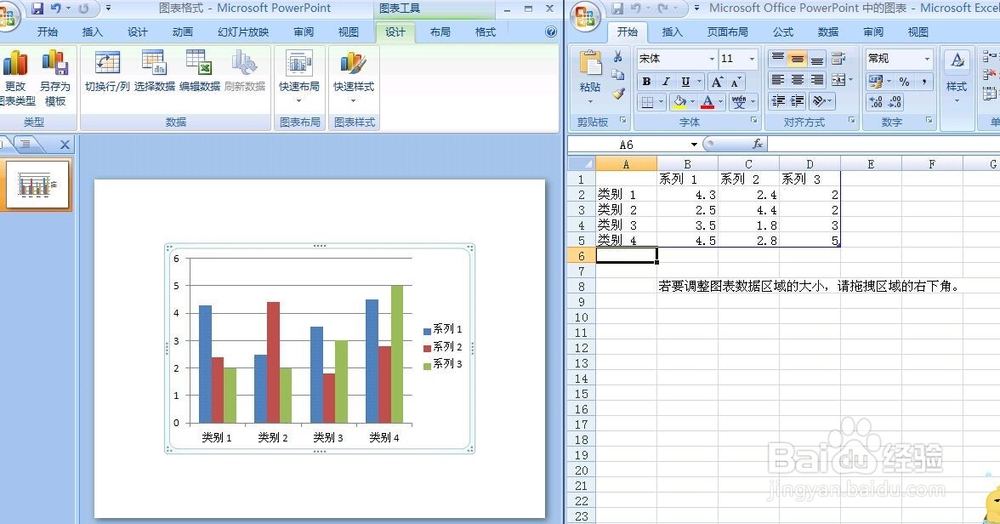
5、第五,上图可以看出来的是,我们系列一的颜色为深蓝色,如果我们想要更改柱形图的颜色,这时需要选择上方工具栏“格式”——“颜色填充”,把柱形图更改成为自己喜欢的颜色,那么其他系列二和系列三也是同样方法进行设置。

6、第六,全部设置完成之后,就会出现下图所示,当然了,颜色是根据大家的喜好而来的。

7、第七,更改完颜色之后,如果大家看起来还是觉得图表不够美观的话,这时,我们在图表内部随意选择一个系列,然后点击最上方工具栏,可以看到最左上方位置有一个“设置所选内容格式”打开。

8、第八,下图出现了对内容格式进行设置的选项,系列选项里面可以设置柱形图中每个系列之间的分隔和间距;填充部分可以更改颜色;边框的样式和颜色也可以进行设置;具体大家需要自己实际操作才能看到效果。

9、希望有用!